Navigointipäivitys
- Valmistaudu päivitykseen
- Navigation Updater Lataa
- Käynnistä Navigation Updater
-
Valitse navigointi
&Lataa - Päivitä opas
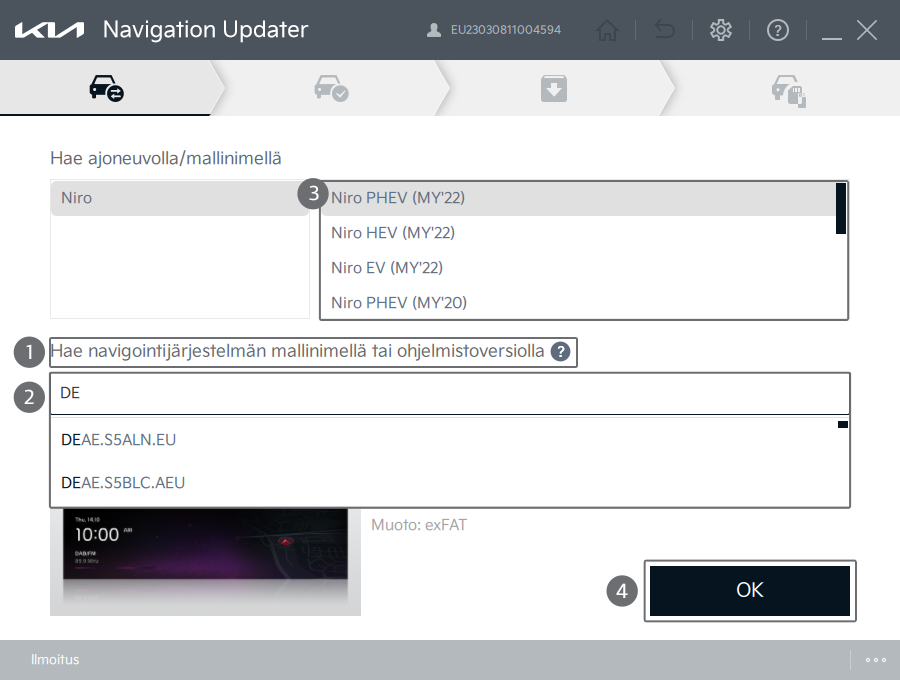
Hae ajoneuvon/mallin nimen mukaan
- Anna navigointisi mallinimi tai ohjelmistoversio (Voit myös etsiä ajoneuvoasi mallivuoden perusteella tai vain hiirellä napsauttamalla)
- Valitse tietosi pudotusvalikosta
- Valitse ajoneuvomalli
- Napsauta 'OK' nähdäksesi ajoneuvon tiedot
- ※ Ohjelmistoversio näkyy kohdassa Asetukset > Järjestelmätiedot > Ohjelmistotiedot tai Asetukset > Järjestelmätiedot > Versiotiedot Sijainti voi vaihdella hieman ajoneuvokohtaisesti
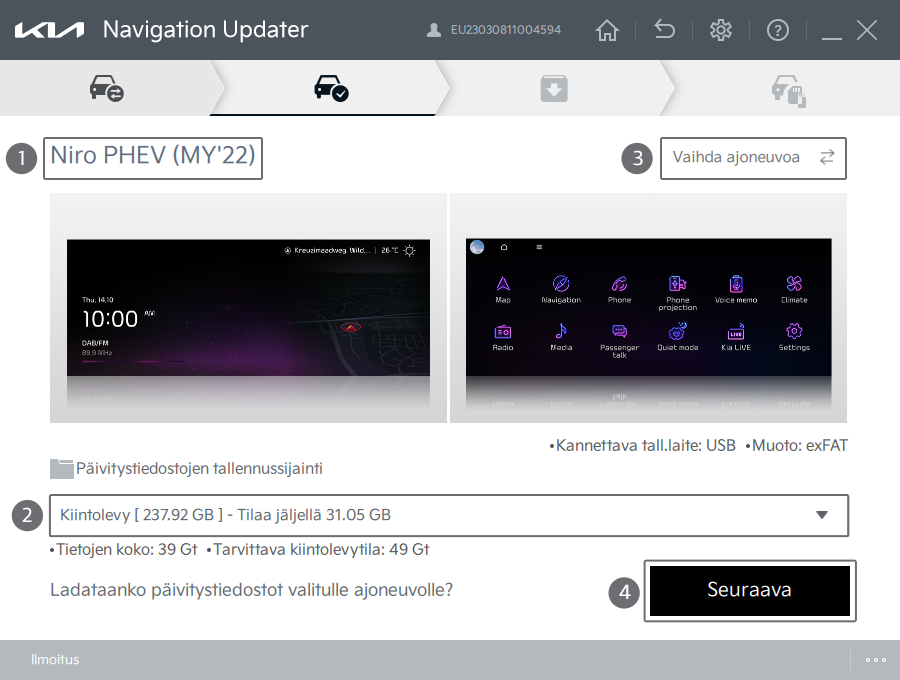
Vahvista ajoneuvo
- Tarkista, että valittu ajoneuvo on oikea
- Valitse sijainti, johon päivitetyt tiedostot/tiedot tallennetaan
- Napsauta ”Vaihda ajoneuvo”, jos sinun on vaihdettava ajoneuvosi
- Napsauta ”Seuraava"
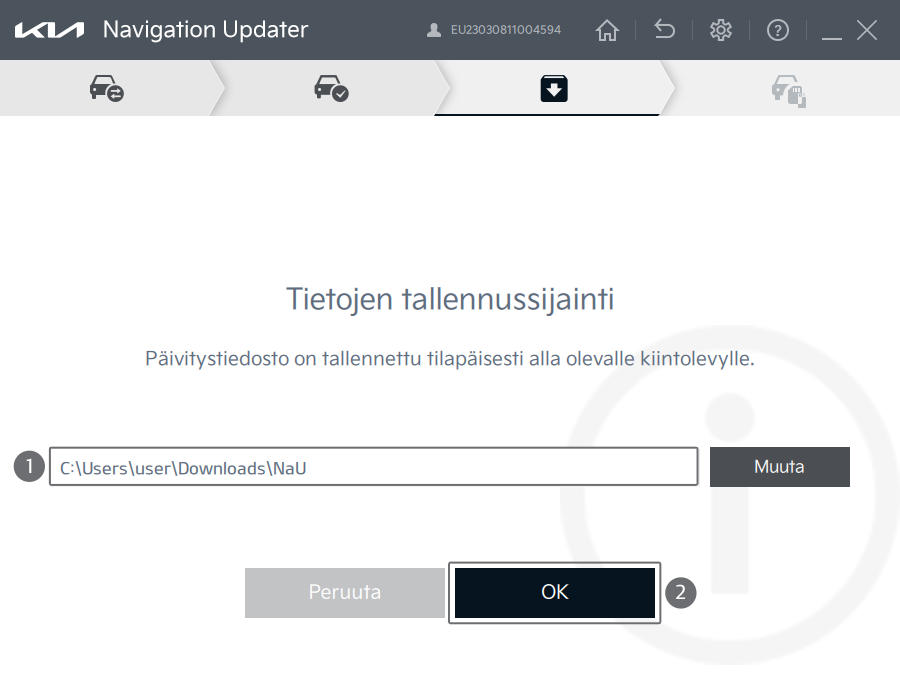
- Valitse sijainti, johon päivitetyt tiedostot/tiedot tallennetaan
- Napsauta 'OK' siirtyäksesi seuraavaan vaiheeseen
- ※ Vaikka valitsisit tallennustilan SD-kortille/USB:lle, tiedostot tallennetaan väliaikaisesti kiintolevylle ja kopioidaan sitten SD-kortille/USB:lle. Tarkista, että kiintolevyllä on riittävästi tallennustilaa, ennen kuin jatkat päivitystä
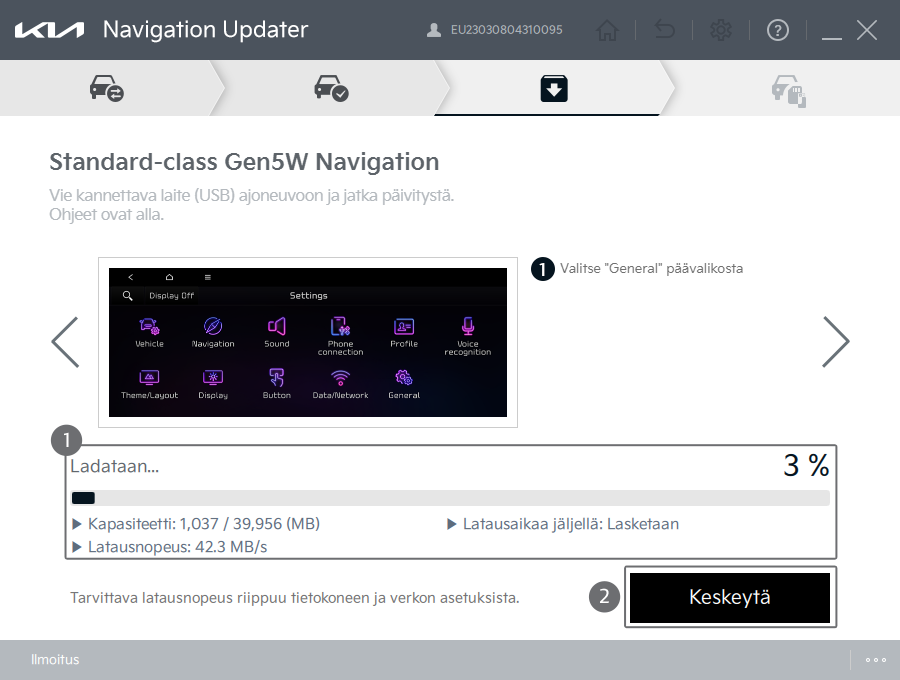
- Päivityksen eteneminen näkyy prosentteina/tekstinä, kun päivitys on käynnissä.
- Keskeytä päivitys väliaikaisesti napsauttamalla "Keskeytä" ja jatka päivitystä napsauttamalla "Jatka"
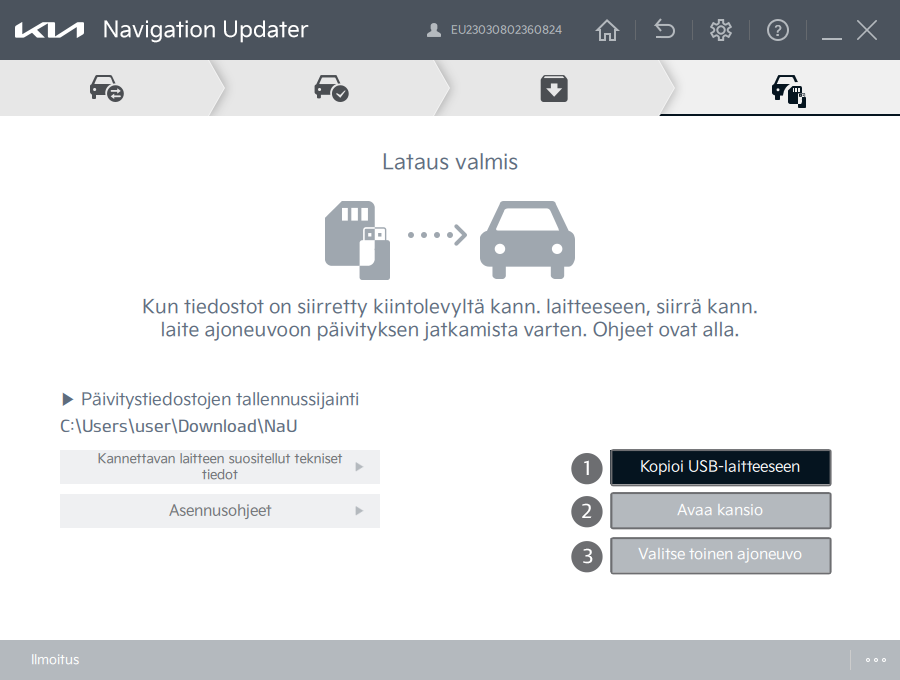
- Kopioi SD-kortille/USB-laitteelle - Kopioi kiintolevylle tallennetut Päivitystiedostot SD-kortille/USB-laitteelle
- Avaa kansio - Paina "Avaa kansio" -painiketta avataksesi kansion, jotta voit tarkistaa tallennetut tiedostot
- Valitse toinen ajoneuvo - Paina "Valitse toinen ajoneuvo" -painiketta palataksesi sivulle, jossa voit valita toisen ajoneuvon
Vinkkejä päivityksen kopioimiseen kannettavaan laitteeseen
- Tallentaminen USB-laitteelle tai SD-kortille
- Tallenna päivitetyt kentät kannettavan laitteesi pää-/ylätason (juuri)kansioon
- Tallentaminen USB-laitteelle tai SD-kortille